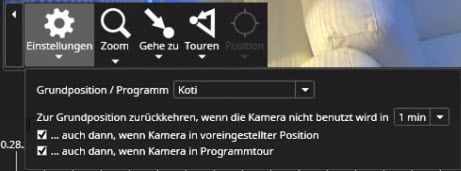PTZ-Steuerung und -Management
Aktivieren der PTZ-Steuerung
Öffnen Sie die benötigte Kamera für die Echtzeitansicht
Kamera-Symbolleiste öffnen
Klicken Sie auf Kamera und wählen Sie Domesteuerung
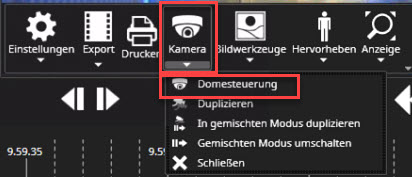
Steuern der PTZ-Kamera
PTZ-Kamera kann mit der linken Maustaste und Ziehen in die gewünschte Richtung oder mit den Pfeiltasten der Tastatur gesteuert werden.
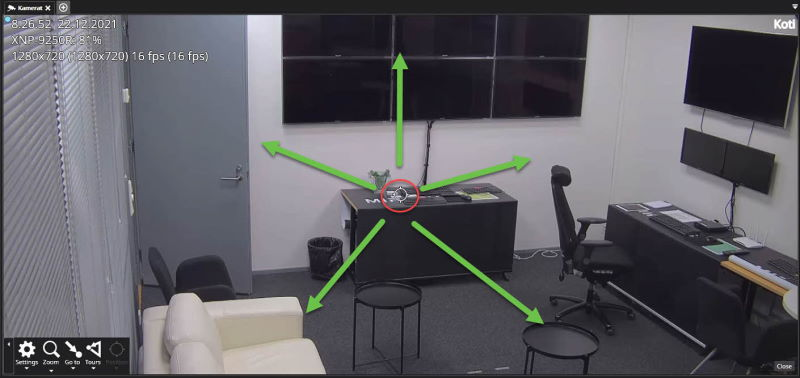
Einstellungen

Das PTZ-Einstellungsmenü enthält Schieberegler für Blende und Fokus sowie die Bearbeitung der Ausgangsposition der Kamera.Die Ausgangsposition kann aus den aktuell gespeicherten Voreinstellungen oder Touren ausgewählt werden.Es ist auch möglich festzulegen, wie lange die Kamera braucht, bis sie in die Ausgangsposition zurückkehrt und wenn die Umschaltung in die Home-Position nur erfolgt, wenn sie sich nicht in einer anderen Tour- oder Preset-Position befindet.
Zoom
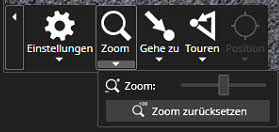
Das Zoomeinstellungsmenü ermöglicht die Steuerung des Kamerazooms. Der Kamerazoom kann auch über die Tastatur oder das Mausrad gesteuert werden.
Erstellen einer Voreinstellung
Öffnen Sie die benötigte Kamera für die Echtzeitansicht
Kamera-Symbolleiste öffnen
Klicken Sie auf Kamera und wählen Sie Domesteuerung
Steuern Sie die PTZ-Kamera in die gewünschte Position
Klicken Sie auf Gehe zu und wählen Sie Voreingestellte Positionen bearbeiten

6. Geben Sie den Namen der Voreinstellung ein und klicken Sie auf Speichern

Verwendung der Voreinstellungen
Klicken Sie auf Gehe zu und klicken Sie mit der linken Maustaste auf die gewünschte Voreinstellung
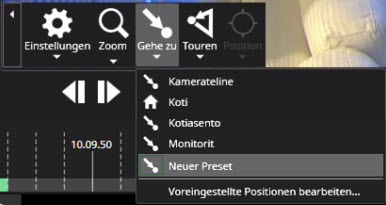
Erstellen einer Kameratour
Klicken Sie auf Touren und wählen Sie Kameratouren bearbeiten

Legen Sie den Namen der Tour fest
Wählen Sie Voreinstellungen für die Tour aus
Legen Sie die Dauer für jede Kamera fest
Stellen Sie die Übergangsgeschwindigkeit zwischen den Voreinstellungen ein
Klicken Sie auf Speichern
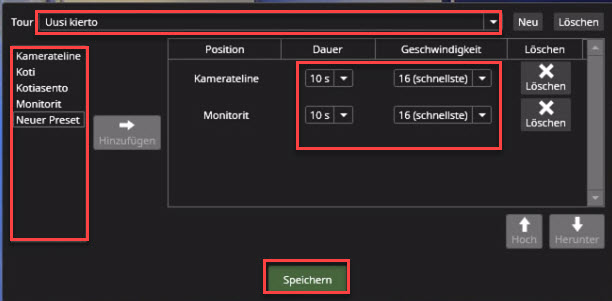
Mit einer Kamera Touren
Öffnen Sie die benötigte Kamera für die Echtzeitansicht
Kamera-Symbolleiste öffnen
Klicken Sie auf Kamera und wählen Sie Domesteuerung
Klicken Sie auf Touren und wählen Sie Kameratouren bearbeiten
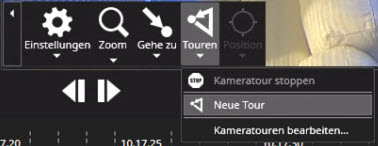
Bearbeiten von Kameratouren
Öffnen Sie die benötigte Kamera für die Echtzeitansicht
Kamera-Symbolleiste öffnen
Klicken Sie auf Kamera und wählen Sie Domesteuerung
Klicken Sie auf Touren und wählen Sie Kameratouren bearbeiten
Tour aus der Liste auswählen
Nehmen Sie Änderungen vor und klicken Sie auf Speichern
Kameratouren löschen
Öffnen Sie die benötigte Kamera für die Echtzeitansicht
Kamera-Symbolleiste öffnen
Klicken Sie auf Kamera und wählen Sie Domesteuerung
Klicken Sie auf Touren und wählen Sie Kameratouren bearbeiten
Tour aus der Liste auswählen
Klicken Sie auf Löschen
Klicken Sie auf Speichern
Einrichten der Ausgangsposition der PTZ-Kamera
Öffnen Sie die benötigte Kamera für die Echtzeitansicht
Kamera-Symbolleiste öffnen
Klicken Sie auf Kamera und wählen Sie Domesteuerung
Klicken Sie auf Ausgangsposition bearbeiten

Wählen Sie die richtige Ausgangsposition oder das richtige Programm aus der Liste aus
Einstellungen definieren für:
Kehren Sie in die Ausgangsposition zurück, wenn die Kamera nicht verwendet wird in:
... auch wenn sich die Kamera in einer voreingestellten Position befindet
... auch wenn die Kamera im Programm tour